Wenn Sie normalerweise Text auf Ihren Mobilgeräten anzeigen oder bearbeiten und die verwenden möchten Microsoft Office-Tool, das Sie möglicherweise auf Ihrem Computer haben, oder wenn Sie ein Microsoft 365-Abonnement haben, das Sie in vollem Umfang nutzen möchten, sagen wir Ihnen, wie Sie können haben und verwenden Microsoft Office auf Ihr Handy.
Es ist viel einfacher, als Sie sich vorstellen, und in wenigen Minuten können Sie dank Microsoft-Tools jederzeit und überall mit Ihren Dokumenten von Ihrem Handy aus machen, was Sie wollen.

So laden Sie Office für Ihr Handy herunter
Es gibt zwei Arten Office auf Ihrem zu bekommen Android Telefon oder Tablet:
- Installieren Sie das neue Mobile Office-App die Word, PowerPoint und Excel in einer App mit neuen mobilzentrierten Funktionen kombiniert, um Dateien an einem Ort zu bearbeiten, anzuzeigen und freizugeben.
- Or Installieren Sie die Anwendungen individuell je nach Bedarf.
Du kannst dich Laden Sie sie von Ihrem Handy herunter über den von uns bereitgestellten Link oder suchen Sie im App Store namentlich. Sobald Sie sie gefunden und diejenigen ausgewählt haben, die Sie haben möchten, oder nur die erste, müssen Sie zuschlagen Installieren um sie auf Ihrem Gerät zu haben. Sie werden dann angemeldet und können sie verwenden, sobald sie geöffnet sind. Es ist sehr einfach.
So richten Sie die Office-Apps auf Ihrem Mobiltelefon ein und verwenden sie
Um mit dem Büroautomatisierungstool von überall aus arbeiten zu können, müssen Sie lediglich die Anwendung bzw Anwendungen, die Sie heruntergeladen haben . Sie können anmelden mit einem kostenlosen Konto oder einem 365- oder Bildungskonto.
Sobald Sie die Office-App aufrufen, werden Sie gefragt, ob Sie einen kostenlosen Abonnementmonat bei Microsoft erhalten möchten, aber Sie können nein sagen und fortfahren. Wie auch immer, Sie können dies jederzeit von derselben App aus tun. Wenn Sie dies tun und nutzen Sie dies kostenloses Abonnement Sie werden zusätzliche Funktionen haben, aber wenn Sie nicht bezahlen möchten, denken Sie daran, das Abonnement vor dem Tag der Verlängerung zu kündigen.
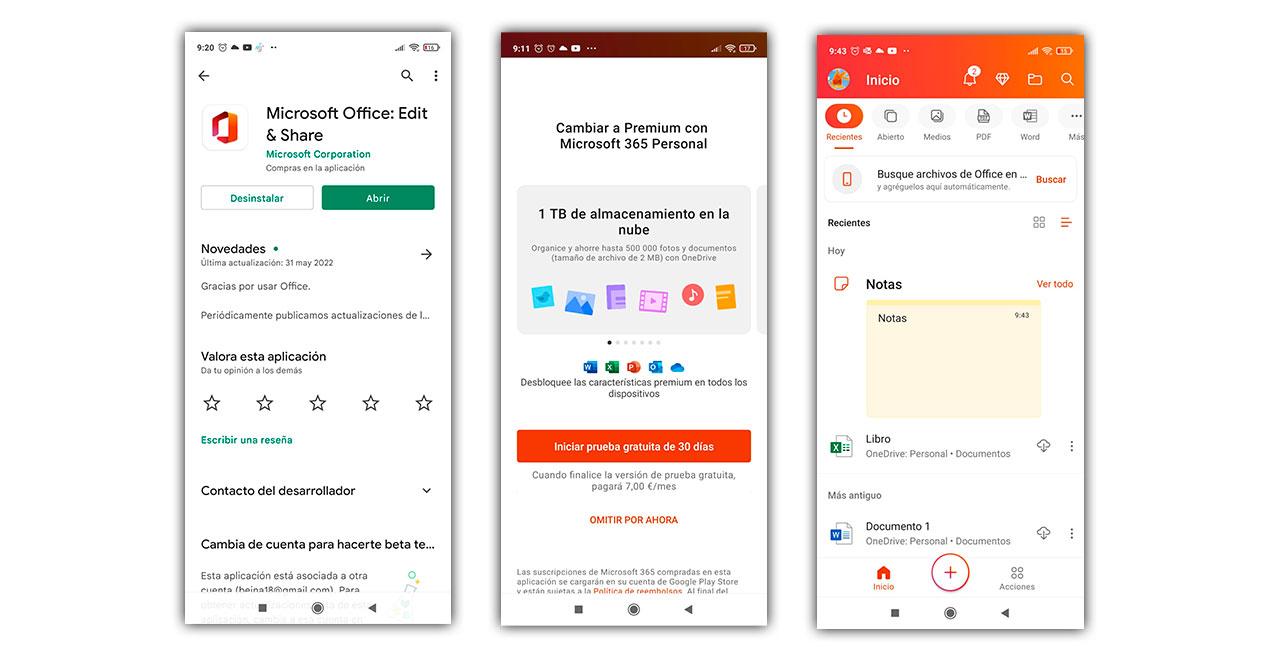
OpenOffice oder das App, die Sie interessiert ein und melden Sie sich mit Ihrem Konto an. Wenn Sie keine haben, müssen Sie kostenlos eine erstellen. Wenn Sie kein Abonnement kaufen möchten, sagen Sie vielleicht später, dass Sie sie ohne Abonnement verwenden möchten. Wenn Sie andere Apps installiert haben, wird Ihre Microsoft Onedrive Konto und Dateien werden automatisch hinzugefügt. Falls Sie es wollen ein weiteres Konto zu eröffnen , müssen Sie zu Website öffnen und hinzufügen gehen. Wenn du benutzt OneNote , gehen Sie zu Einstellungen und Konten. Wählen Sie den Cloud-Dienst aus, den Sie hinzufügen möchten, Ihren E-Mail, Passwort und das war's.
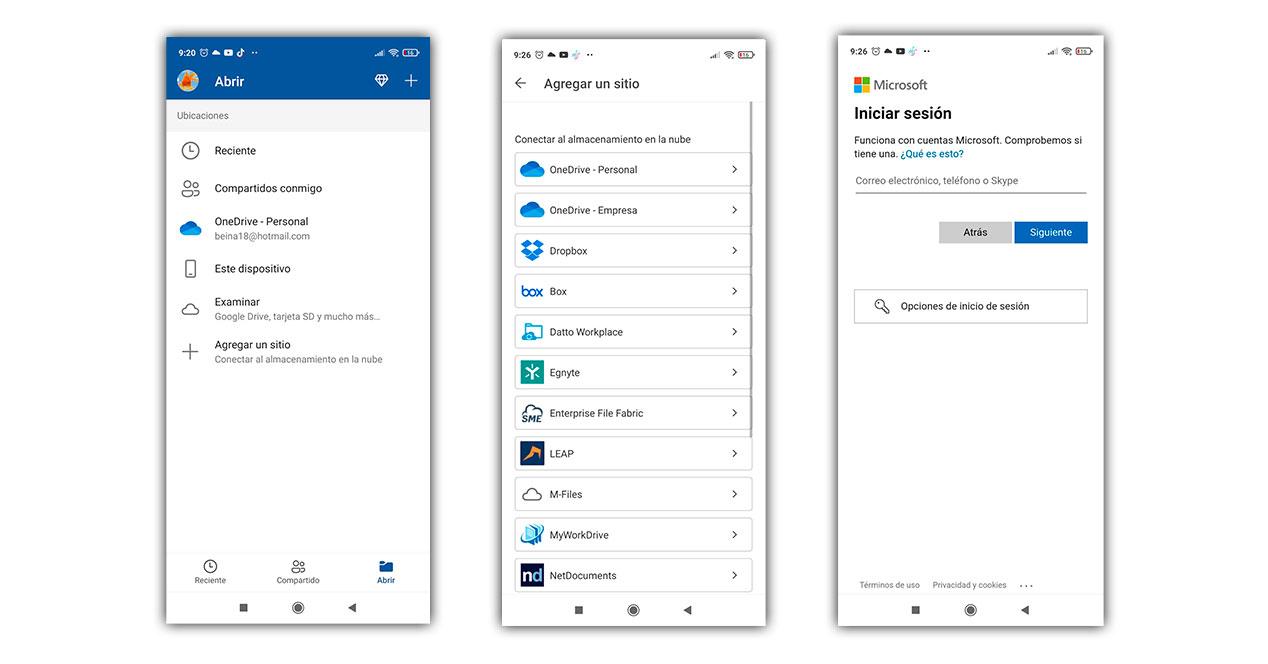
Beginnen Sie mit Office Mobile
Sobald Sie diese App zum Öffnen und Anmelden gegeben haben, finden Sie eine Vielzahl von Möglichkeiten. Sie können oben a sehen menu wo Sie die neuesten Dateien herunterladen können, die offenen, Medien, PDF, Word und mehr. Sie können auch Dateien durchsuchen, die neuesten, Notizen und andere Dokumente überprüfen. Oben sehen Sie ein weiteres Menü in Rot mit Aktivität, Öffnen, Abonnement ändern und Suchen. In deiner Foto oder Profil Sie finden mehr Möglichkeiten, z. B. das Hinzufügen eines neuen Kontos, den Wechsel zu Premium, Einstellungen, das Erkunden anderer Apps usw.
If Sie öffnen ein beliebiges Dokument , können Sie anfangen, es zu lesen und damit zu arbeiten, wenn Sie möchten. Unten können Sie die Ansicht auswählen, die Sie interessiert und teilen, oben können Sie Dateien öffnen, Sie haben Bearbeitungsoptionen, damit Sie das Dokument bearbeiten können, und in den 3 Punkten oben rechts können Sie von dort aus teilen, speichern, Speichern unter, Vorlesen, Titel und Verlauf aufrufen oder je nach verwendeter App die entsprechende Option. Entdecken Sie die Möglichkeiten, die jeder von ihnen bietet.
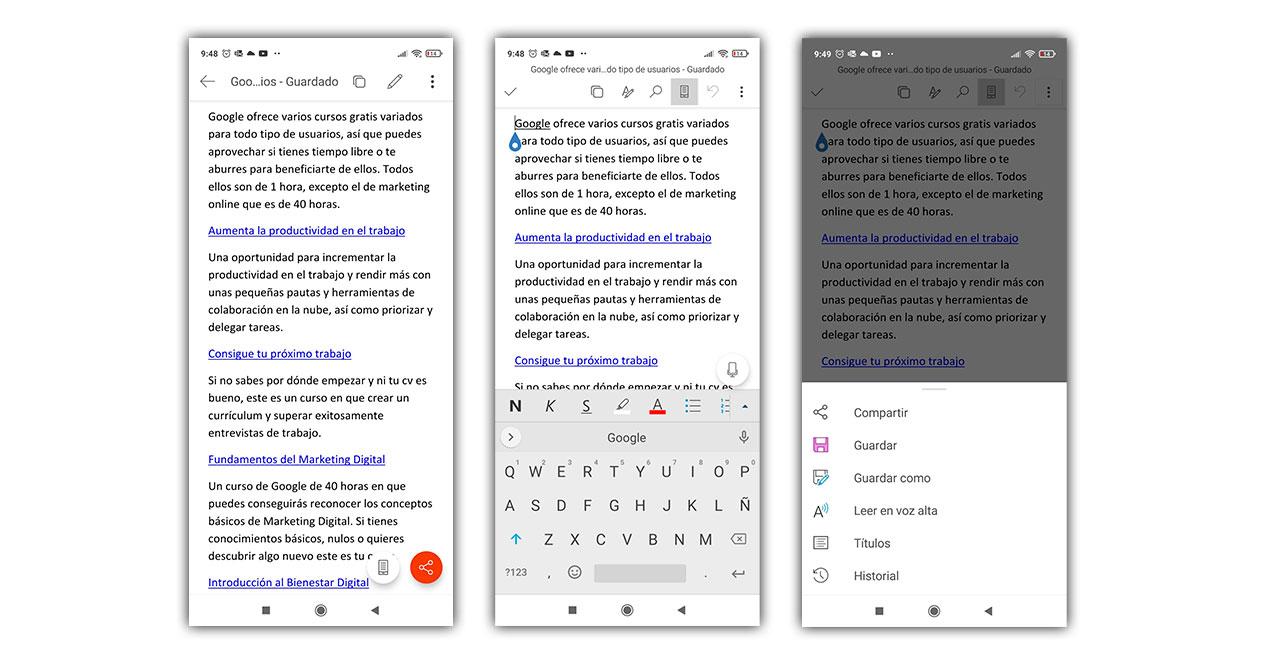
Wenn Sie dies über die jeweilige App tun, müssen Sie nur klicken XNUMXh geöffnet und von dort aus erscheint unten ein Menü mit zuletzt verwendeten, freigegebenen und geöffneten Dokumenten. Du wirst in der Lage sein um die Dokumente zu sehen, zu bearbeiten, zu teilen und was immer Sie wollen mit der Anwendung, die Sie interessiert. Sie können das Menü überprüfen, um die Möglichkeiten zu sehen, die es Ihnen kostenlos oder mit Ihrem Abonnement bietet, wenn Sie es haben.
Die Verwendung ist so einfach oder einfacher als auf Ihrem Computer, nur auf einem kleineren Bildschirm. Und wie Sie sehen können, ist die Installation und Konfiguration sehr einfach. Trauen Sie sich, diesen Service auf Ihr Handy zu bekommen?
